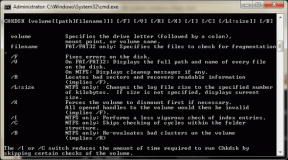როგორ დავაფიქსიროთ ფაილური სისტემის შეცდომები Windows 10-ზე
Miscellanea / / November 28, 2021
თუ შეგექმნათ ფაილური სისტემის შეცდომა, თქვენ დაზიანებული გაქვთ Windows ფაილები ან ცუდი სექტორები თქვენს მყარ დისკზე. როგორც ჩანს, ამ შეცდომის მთავარი მიზეზი დაკავშირებულია მყარ დისკთან დაკავშირებულ შეცდომებთან და ზოგჯერ მისი მარტივად გამოსწორება შესაძლებელია chkdsk ბრძანებით. მაგრამ ეს არ იძლევა გარანტიას ამის გამოსწორებას ყველა შემთხვევაში, რადგან ეს ნამდვილად დამოკიდებულია მომხმარებლის სისტემის კონფიგურაციაზე.

თქვენ შეგიძლიათ მიიღოთ ფაილური სისტემის შეცდომა .exe ფაილების გახსნისას ან ადმინისტრაციული პრივილეგიებით აპების გაშვებისას. შეგიძლიათ სცადოთ ეს Command Prompt-ის გაშვებით ადმინისტრატორის უფლებებით და მიიღებთ ფაილური სისტემის შეცდომას. როგორც ჩანს, UAC დაზარალდა ამ შეცდომით და თქვენ არ გაქვთ წვდომა მომხმარებლის ანგარიშის კონტროლთან დაკავშირებულ რამეზე.

შემდეგი სახელმძღვანელო განიხილავს საკითხებს, რომლებიც დაკავშირებულია ფაილური სისტემის შემდეგ შეცდომებთან:
ფაილური სისტემის შეცდომა (-1073545193)
ფაილური სისტემის შეცდომა (-1073741819)
ფაილური სისტემის შეცდომა (-2018375670)
ფაილური სისტემის შეცდომა (-2144926975)
ფაილური სისტემის შეცდომა (-1073740791)
თუ თქვენ მიიღებთ ფაილური სისტემის შეცდომას (-1073741819), მაშინ პრობლემა დაკავშირებულია თქვენი სისტემის ხმის სქემასთან. უცნაური. ასე რომ, Windows 10 აირია, მაგრამ ამაზე ბევრი რამის გაკეთება არ შეგვიძლია. ყოველ შემთხვევაში, ყოველგვარი დახარჯვის გარეშე ვნახოთ, როგორ გამოვასწოროთ ფაილური სისტემის შეცდომა Windows 10-ზე ქვემოთ ჩამოთვლილი პრობლემების მოგვარების ნაბიჯებით.
შინაარსი
- როგორ დავაფიქსიროთ ფაილური სისტემის შეცდომები Windows 10-ზე
- მეთოდი 1: გაუშვით SFC და CHKDSK უსაფრთხო რეჟიმში
- მეთოდი 2: შეცვალეთ თქვენი კომპიუტერის ხმის სქემა
- მეთოდი 3: დააყენეთ Windows 10-ის თემა ნაგულისხმევად
- მეთოდი 4: შექმენით ახალი მომხმარებლის ანგარიში
- მეთოდი 5: Windows Store-ის ქეშის გადატვირთვა
როგორ დავაფიქსიროთ ფაილური სისტემის შეცდომები Windows 10-ზე
დარწმუნდით, რომ შექმენით აღდგენის წერტილი მხოლოდ იმ შემთხვევაში, თუ რამე არასწორია.
მეთოდი 1: გაუშვით SFC და CHKDSK უსაფრთხო რეჟიმში
1. დააჭირეთ Windows Key + R და შემდეგ ჩაწერეთ msconfig და დააჭირეთ Enter სისტემის კონფიგურაციის გასახსნელად.

2. გადართვა ჩატვირთვის ჩანართი და მონიშვნა უსაფრთხო ჩატვირთვის ვარიანტი.

3. დააწკაპუნეთ Apply, რასაც მოჰყვება კარგი.
4. გადატვირთეთ კომპიუტერი და სისტემა ჩაიტვირთება უსაფრთხო რეჟიმი ავტომატურად.
5. გახსენით Command Prompt ადმინისტრაციული უფლებებით.
6. ახლა cmd ფანჯარაში ჩაწერეთ შემდეგი ბრძანება და დააჭირეთ Enter:
sfc / scannow

7. დაელოდეთ სისტემის ფაილების შემოწმების დასრულებას.
8. ისევ ღია ბრძანების ხაზი ადმინისტრატორის პრივილეგიებით და ჩაწერეთ შემდეგი ბრძანება და დააჭირეთ Enter:
chkdsk C: /f /r /x

Შენიშვნა: ზემოთ მოცემულ ბრძანებაში C: არის დისკი, რომელზედაც გვინდა დისკის შემოწმება, /f ნიშნავს დროშას, რომელიც chkdsk აქვს ნებართვა გამოასწოროს დაკავშირებული ნებისმიერი შეცდომა. დისკთან ერთად, /r ნება მიეცით chkdsk-ს მოძებნოს ცუდი სექტორები და შეასრულოს აღდგენა და /x ავალებს გამშვებ დისკს მოხსნას დისკი სანამ დაიწყებს. პროცესი.
8. ის ითხოვს სკანირების დაგეგმვას სისტემის მომდევნო გადატვირთვაში, ტიპი Y და დააჭირეთ enter.
9. დაელოდეთ ზემოაღნიშნული პროცესის დასრულებას და შემდეგ კვლავ მოხსენით Safe Boot ოფცია სისტემის კონფიგურაციაში.
10. გადატვირთეთ კომპიუტერი ცვლილებების შესანახად.
სისტემის ფაილების შემოწმება და დისკის შემოწმება ბრძანება, როგორც ჩანს, ასწორებს ფაილური სისტემის შეცდომებს Windows-ზე, მაგრამ არ გაგრძელდება შემდეგი მეთოდით.
მეთოდი 2: შეცვალეთ თქვენი კომპიუტერის ხმის სქემა
1. დააწკაპუნეთ მარჯვენა ღილაკით მოცულობის ხატულა სისტემის უჯრაში და აირჩიეთ ხმები.
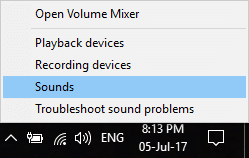
2. შეცვალეთ ხმის სქემა რომელიმეზე არ არის ხმები ან Windows ნაგულისხმევი ჩამოსაშლელიდან.
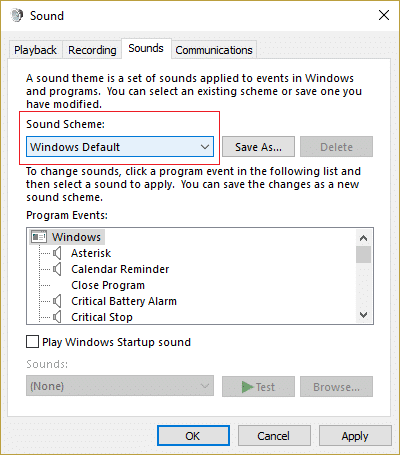
3. დააწკაპუნეთ Apply, რასაც მოჰყვება კარგი.
4. გადატვირთეთ თქვენი კომპიუტერი ცვლილებების შესანახად და ეს უნდა მოხდეს Windows 10-ზე ფაილური სისტემის შეცდომების გამოსწორება.
მეთოდი 3: დააყენეთ Windows 10-ის თემა ნაგულისხმევად
1. დააწკაპუნეთ მაუსის მარჯვენა ღილაკით სამუშაო მაგიდაზე და აირჩიეთ პერსონალიზება.

2. პერსონალიზებიდან აირჩიეთ თემები მარცხენა მხარეს მენიუს ქვეშ და შემდეგ დააწკაპუნეთ თემის პარამეტრები თემის ქვეშ.

3. შემდეგი, აირჩიეთ Windows 10 ქვეშ Windows-ის ნაგულისხმევი თემები.

4. გადატვირთეთ კომპიუტერი ცვლილებების შესანახად. ეს უნდა შეასწორეთ ფაილური სისტემის შეცდომები თქვენს კომპიუტერში მაგრამ თუ არა მაშინ გააგრძელე.
მეთოდი 4: შექმენით ახალი მომხმარებლის ანგარიში
თუ ხელმოწერილი ხართ თქვენს Microsoft-ის ანგარიშზე, მაშინ ჯერ წაშალეთ ამ ანგარიშის ბმული შემდეგი გზით:
1. დააჭირეთ Windows Key + R და შემდეგ ჩაწერეთ ms- პარამეტრები: და დააჭირეთ Enter.
2. აირჩიეთ ანგარიში > სანაცვლოდ შედით ადგილობრივი ანგარიშით.

3. ჩაწერეთ თქვენი Microsoft-ის ანგარიშის პაროლი და დააწკაპუნეთ შემდეგი.
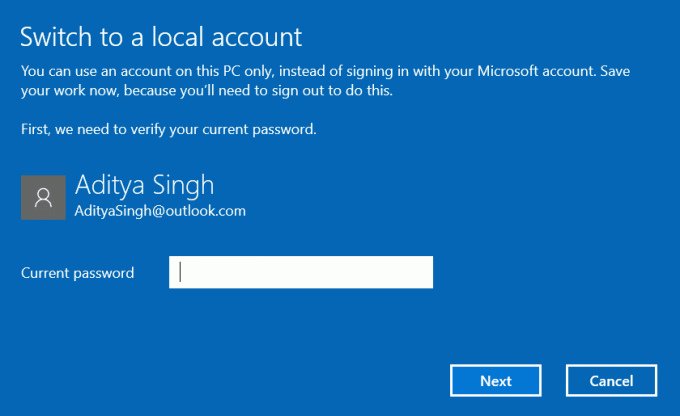
4. Აირჩიე ახალი ანგარიშის სახელი და პაროლი, შემდეგ აირჩიეთ Finish და გადით სისტემიდან.
შექმენით ახალი ადმინისტრატორის ანგარიში:
1. დააჭირეთ Windows Key + I გასახსნელად Settings და შემდეგ დააწკაპუნეთ ანგარიშები.
2. შემდეგ ნავიგაცია ოჯახი და სხვა ადამიანები.
3. სხვა ადამიანების ქვეშ დააჭირეთ ღილაკს ”დაამატეთ ვინმე ამ კომპიუტერს.”

4. შემდეგი, მიუთითეთ სახელი მომხმარებელი და პაროლი შემდეგ აირჩიეთ შემდეგი.

5. დააყენეთ ა მომხმარებლის სახელი და პაროლი, შემდეგ აირჩიეთ შემდეგი > დასრულება.
შემდეგი, გააკეთეთ ახალი ანგარიში ადმინისტრატორის ანგარიშად:
1. კვლავ გახსენით Windows პარამეტრები და დააწკაპუნეთ ანგარიში.
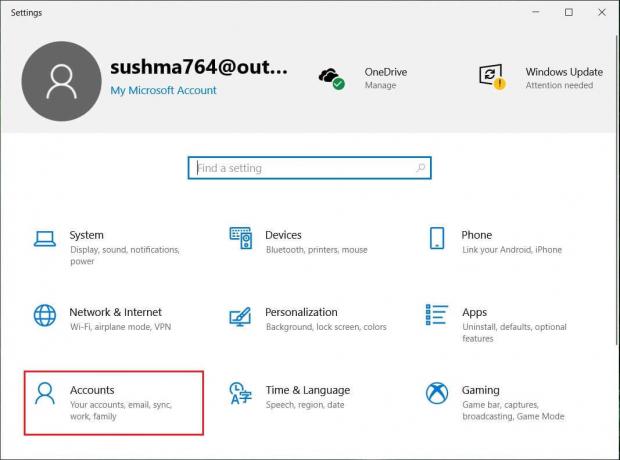
2. გადადით ოჯახი და სხვა ადამიანების ჩანართი.
3. სხვა ადამიანები ირჩევენ თქვენს მიერ ახლახან შექმნილ ანგარიშს და შემდეგ აირჩიეთ ა შეცვალეთ ანგარიშის ტიპი.
4. ანგარიშის ტიპის ქვეშ აირჩიეთ ადმინისტრატორი შემდეგ დააჭირეთ OK.
თუ პრობლემა შენარჩუნებულია, სცადეთ ძველი ადმინისტრატორის ანგარიშის წაშლა:
1. შემდეგ კვლავ გადადით Windows პარამეტრებში ანგარიში > ოჯახი და სხვა ადამიანები.
2. სხვა მომხმარებლების განყოფილებაში აირჩიეთ ძველი ადმინისტრატორის ანგარიში, დააწკაპუნეთ ამოღება, და აირჩიეთ წაშალეთ ანგარიში და მონაცემები.
3. თუ ადრე იყენებდით Microsoft-ის ანგარიშს შესასვლელად, შეგიძლიათ დააკავშიროთ ეს ანგარიში ახალ ადმინისტრატორთან შემდეგი ნაბიჯის შემდეგ.
4. In Windows პარამეტრები > ანგარიშებიაირჩიეთ შესვლა Microsoft-ის ანგარიშით და შეიყვანეთ თქვენი ანგარიშის ინფორმაცია.
საბოლოოდ, თქვენ უნდა შეძლოთ Windows 10-ზე ფაილური სისტემის შეცდომების გამოსწორება მაგრამ თუ ისევ იგივე შეცდომა გაქვთ, სცადეთ SFC და CHKDSK ბრძანებების გაშვება მეთოდი 1-დან.
მეთოდი 5: Windows Store-ის ქეშის გადატვირთვა
1. დააჭირეთ Windows Key + R და შემდეგ ჩაწერეთ Wsreset.exe და დააჭირეთ enter.

2. პროცესის დასრულების შემდეგ გადატვირთეთ თქვენი კომპიუტერი.
რეკომენდებულია:
- გაასწორეთ გადატვირთეთ კომპიუტერი მნიშვნელოვანი განახლებების ციკლის დასაყენებლად
- როგორ შევქმნათ პაროლის აღდგენის დისკი
- Windows Update-ის შესწორება ამჟამად ვერ ამოწმებს განახლებებს
- შესწორება ვერ ითამაშებს MOV ფაილებს Windows Media Player-ზე
ეს არის ის, რაც თქვენ წარმატებით ისწავლეთ როგორ დავაფიქსიროთ ფაილური სისტემის შეცდომები Windows 10-ზე მაგრამ თუ ჯერ კიდევ გაქვთ რაიმე შეკითხვები ამ სახელმძღვანელოსთან დაკავშირებით, მოგერიდებათ დაუსვათ ისინი კომენტარების განყოფილებაში.